win10系统中如何设置隐藏语言栏
1、首先,我们点击电脑左下角的微软按钮;
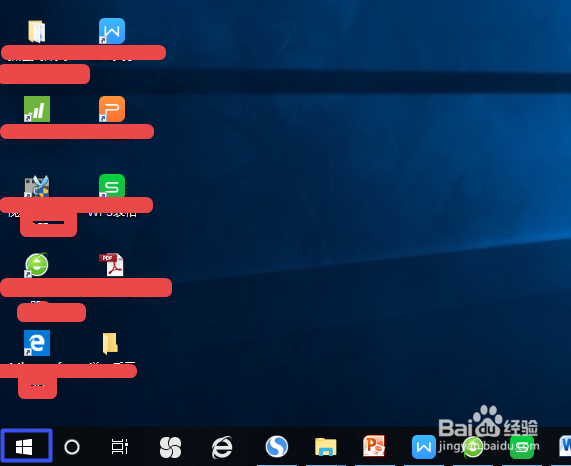
3、弹出的界面,我们点击轻松使用;
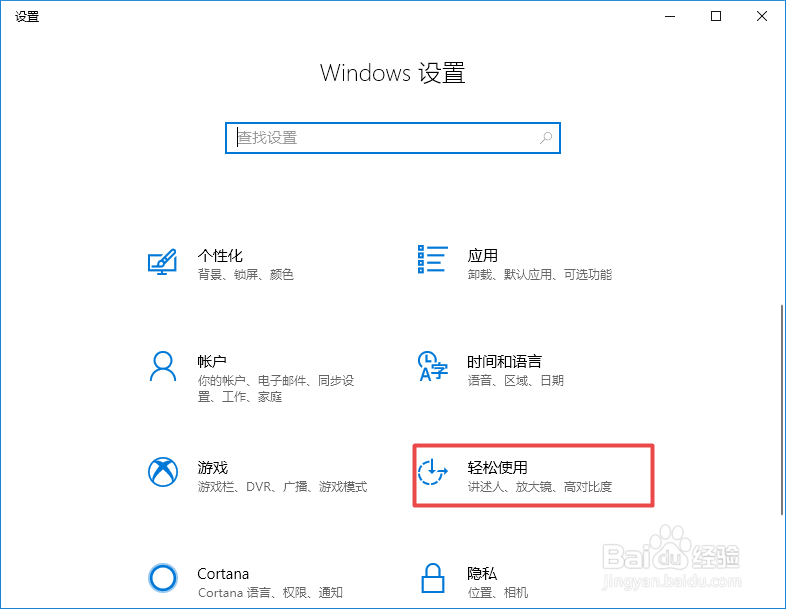
5、之后我们点击其他鼠标选项;
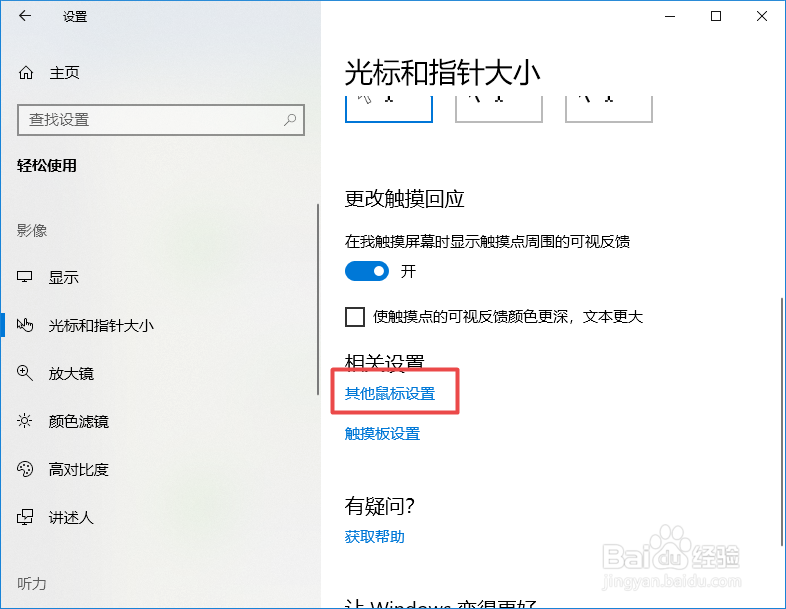
7、弹出的界面,我们点击高级键盘设置;
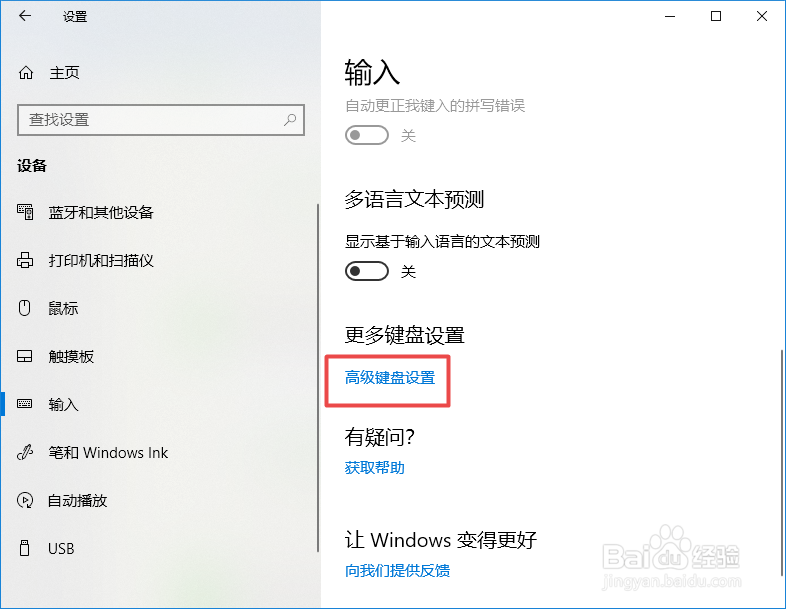
9、弹出的界面,我们可以看到语言栏的设置了,我点击隐藏,然后点击应用,之后点击确定,这样我们就设置好了,相信大家现在都会设置了。

声明:本网站引用、摘录或转载内容仅供网站访问者交流或参考,不代表本站立场,如存在版权或非法内容,请联系站长删除,联系邮箱:site.kefu@qq.com。
阅读量:60
阅读量:61
阅读量:20
阅读量:79
阅读量:96